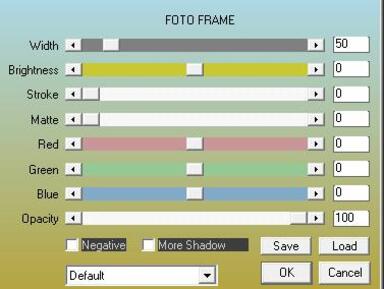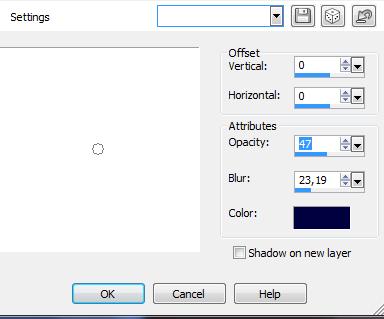-
Xenofex 1.1
Nagyon sokan használják az Alien Skin-Xenofex2 effekteket,de nem igazán láttam még hogy valaki használta volna a Xenofex1 effektet.Pedig igazán érdekes dolgokat lehet vele létre hozni.
Most bemutatom az egyikeket a Xenofex1-Baked Earth effektet.
1;Nyissatok egy 800x600 pixeles alapot,és keresettek rá egy szép tájképet.Majd töltsétek ki az alapot a képről vett színnel és másoljátok rá át a tájképet.Kicsit húzzátok el az egyik felére,én jobbra húztam,de lehet balra is.
2;Most keressetek rá egy png képet és másoljátok át a Paste as New Layer segítségével.Igazítsátok oda ahol nektek tetszik,majd vonjátok össze a rétegeket a Layers-Merge-Merge Visible segítségével.
3;Most pedig jön az Effects-AAA Frames-Foto Frame:
4;Ezután jön a Selections-Modify-Contract 50
Most pedig kattintsatok a Xenofex 1.1-Baked Earth effektre és így állítsátok be:
5;Amikor kész van,akkor ismét másoljátok le a png képet,majd a Pick Tool segítségével egy kicsit tegyétek nagyobbá és úgy igazítsátok rá a képet.Majd adjatok neki egy kis árnyékot.
6;Végül befejezésként keressetek rá néhány olyan png díszt ami illik ide.Majd vonjátok össze a rétegeket írjátok alá.A kész alkotást lehet menteni.
Természetesen lehet más png képet is alkalmazni,a variációk száma végtelen!
Jó munkát és szórakozást!
A Xenofex 1.1 Constellation egy egészen más csillagozó effekt,mint az Alien Skin Xenofex 2-ben található Constellation.
Íme egy példa rá:
1;Nyissatok egy 800x600 pixeles alapot,majd töltsétek ki ezzel a Gradientel:
Utána másoljátok be ezt a szép tájképet.
2;Új rétegre másoljátok át először az egyik alakot,majd ismét egy réteg és arra jön a következő alak.Mind a két réteget amelyiken az alakok vannak duplázzátok meg,utána így állítsátok be:
3;A hátsó alakot a Varázspálcával jelöljétek mellette ki,majd a Selection-Invert-el fordítsátok meg a kijelölést:
4;Most jön a Xenofex 1.1-Constellation:
Majd szedd le a kijelölést.
5;az elöl lévő alak,ezt is ki kell jelölni,de itt a Lasszóval kell egyes részeit jelölgetni:Erre is tedd rá a Xenofex 1.1-Constellation effektet.Majd szedd le a kijelölést.
6;Jön az Image-CopySpecial-Copy Merged és most vidd át a képedet az Animation Shopba és jelenítsd meg a Paste-Paste as New Animationnal.
7;Most vissza a PSP-be ésa kis kék nyilacska segítségével lépeges vissza egészen addig,míg csak a hátsó alak lesz kijelölve és a csillagok eltünnek róla.Ismét hívd le a Xenofex 1.1-Constellation effektet és a Randon Seed-en a vonalat húzd feljebb.Utána szedd le a kijelölést,majd menj arra a felső rétegre ahol az előtérben lévő alak következik.Ezt a Lasszóval jelölgesd ki,ugyanazokat a részeket mint előzőleg,majd ismét jön a Constellation effekt.
8;Szedd le a kijelölést,majd jön a Copy Merged és az Animation Shopban a Paste After Current Frame.Vissza a PSP-be,majd megint lépegess vissza a kis nyilacskával.
9;Megint jön a Xenofex 1.1-Constellation,ezzel a beállítással:Majd szedd le megint a kijelölést,és a legfelső rétegen az alakon ugyanazokat a részeket jelöld ki a lasszóval,mint eddig is,majd tedd rá az effektet az új beállítással.
10;Szedd le a kijelölést,majd az egészet másold le a Coipy Mergeddel,majd vidd át az Animation Shopba és az After Current Frame-val jelenítsd meg.Próbáld ki és ha jó mentsd el a munkádat.